无线ap设置方法:
1、用电脑连接无线AP或者直接接入无线ap的wifi信号;
2、在地址栏输入地址无线ap的地址,如小编使用的ap是TP-link300M型号的ap,地址为:192.168.1.254
3、进入AP设置页面设置用户名和密码,自己能偶记住的即可;
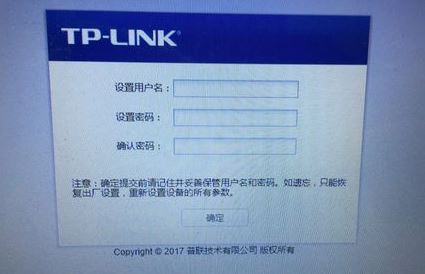
4、进入无线选择里选择设置,然后设置名字密码,如图:
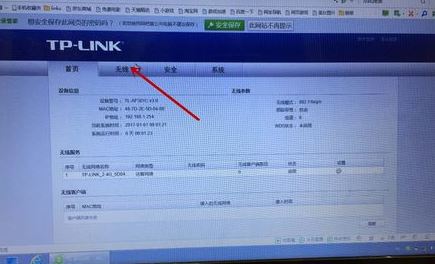
5、接着就是设置无线名称和无线密码,设置完成后点击确定保存设置;
无线AP会有2种模式:fat和fit
fat模式:简单来说就是需要一个一个设置,数量少的情况下用fat模式,一般家庭都会用这种模式。
fit模式:简单来说就是有很多个AP,将它们全部连接网线插到无线AP控制器上来设置,只需要设置一个就可以了,这种主要用于范围较大的地方,如酒吧、茶楼等。
以上便是winwin7小编给大家介绍的关于无线ap的设置方法,不同品牌的ap ip地址不同,设置起来多差不多,大家看一下设置时的文字即可!
以上便是winwin7小编给大家介绍的关于无线ap的设置方法,不同品牌的ap ip地址不同,设置起来多差不多,大家看一下设置时的文字即可!
分享到:

